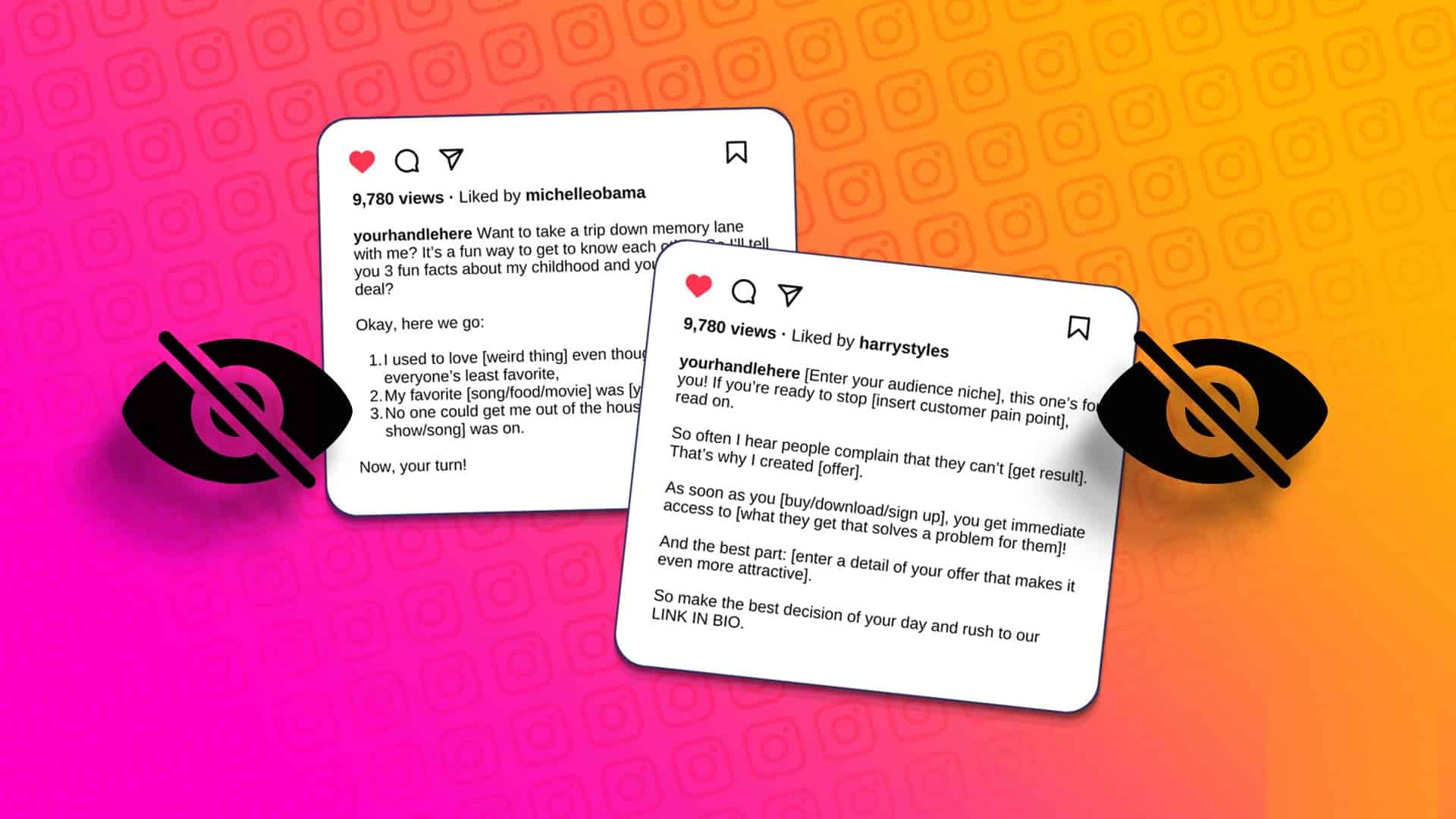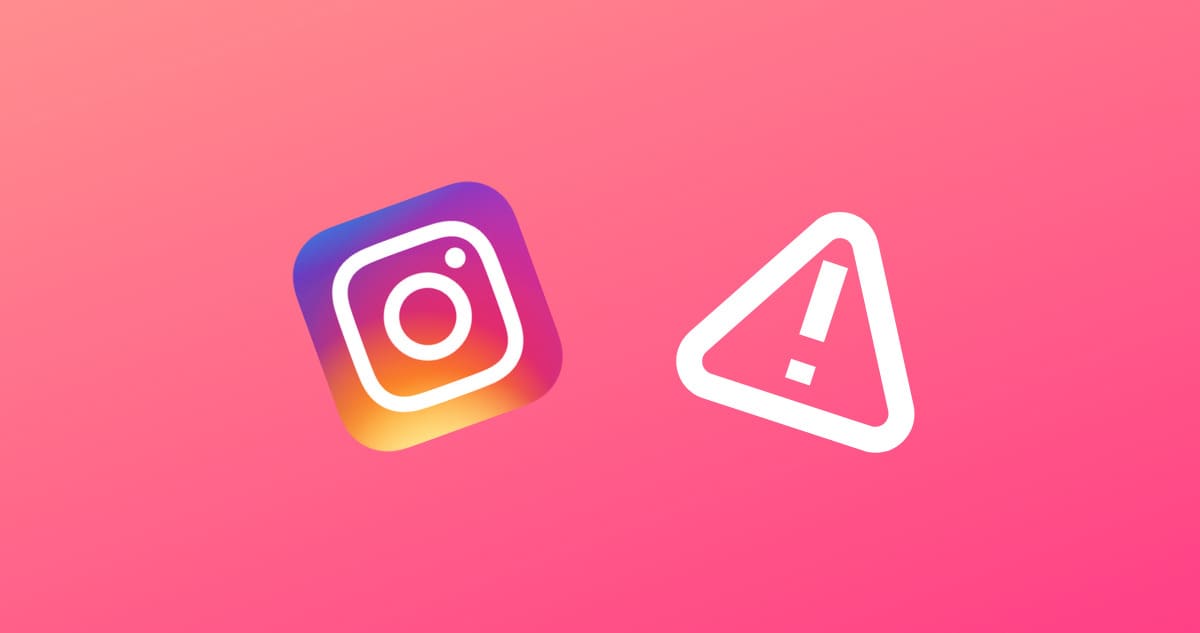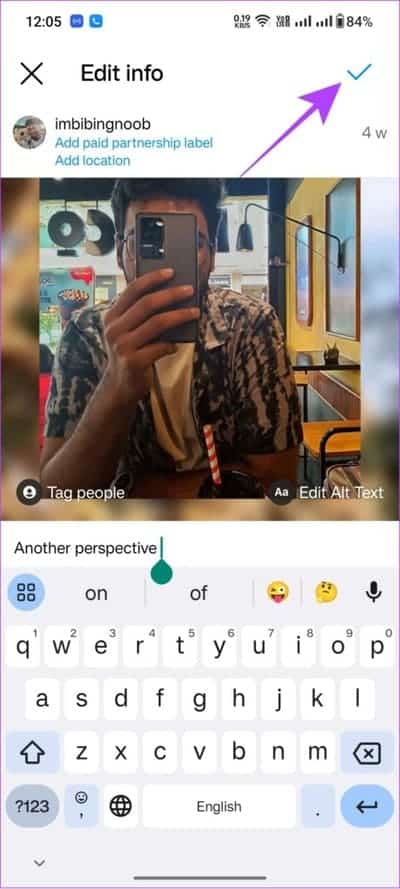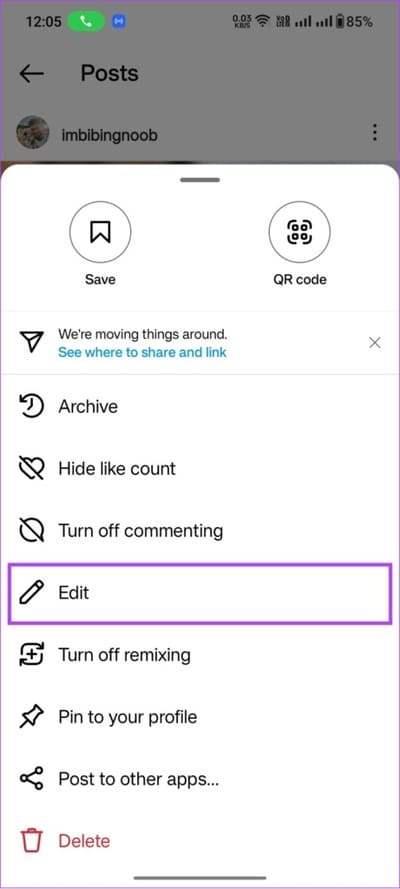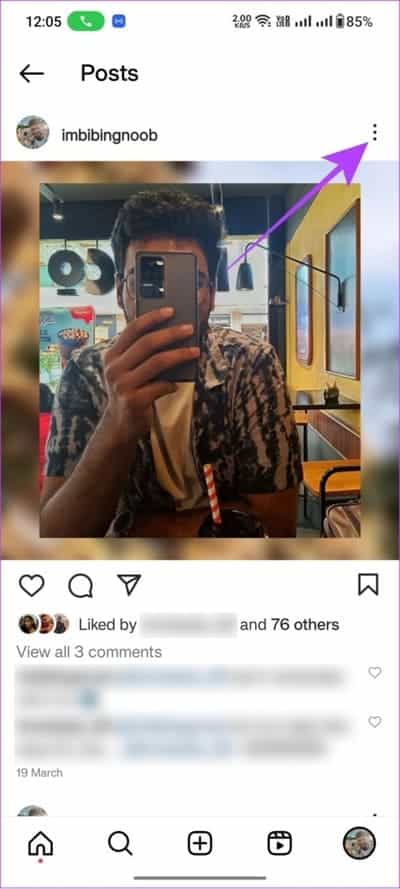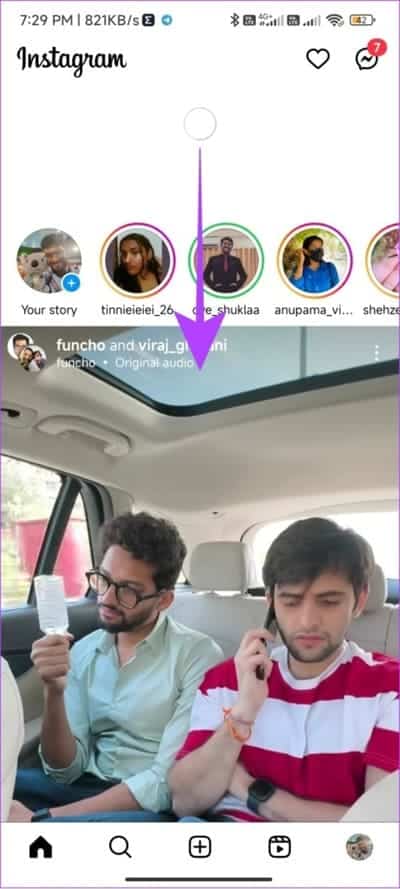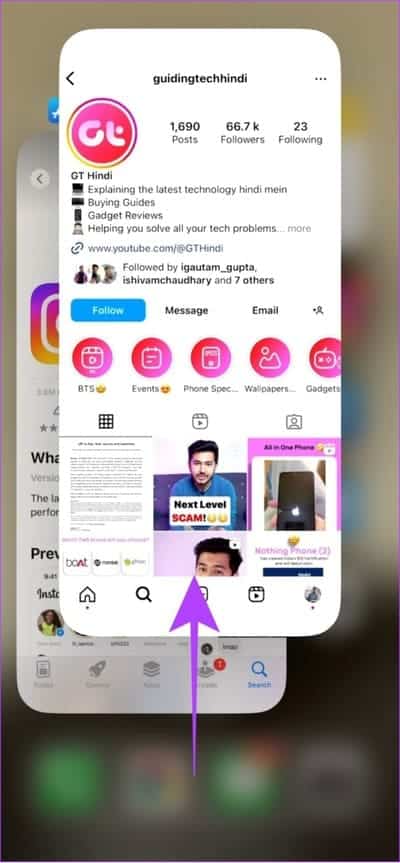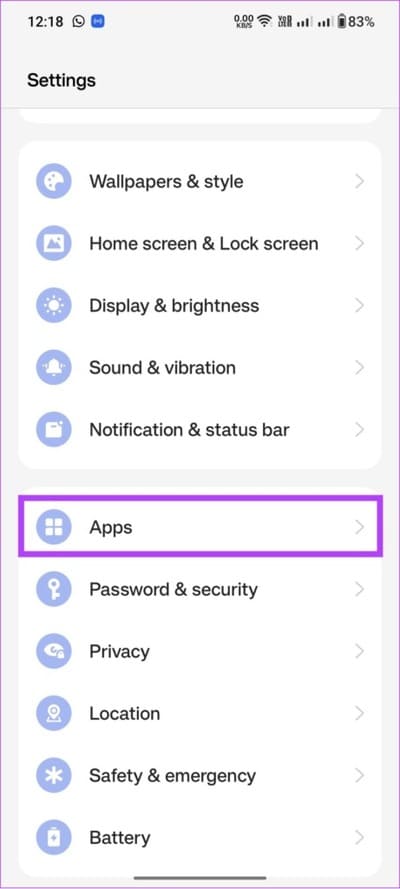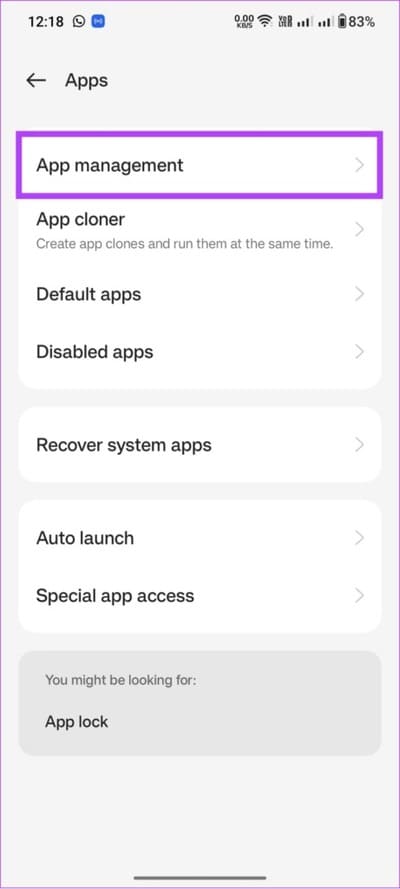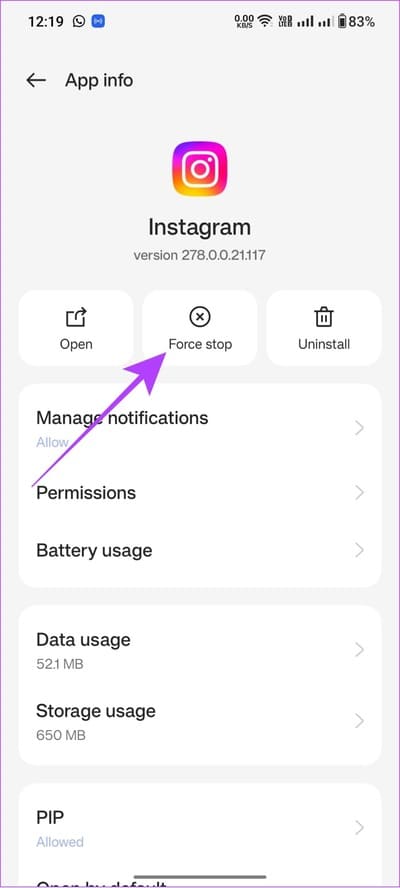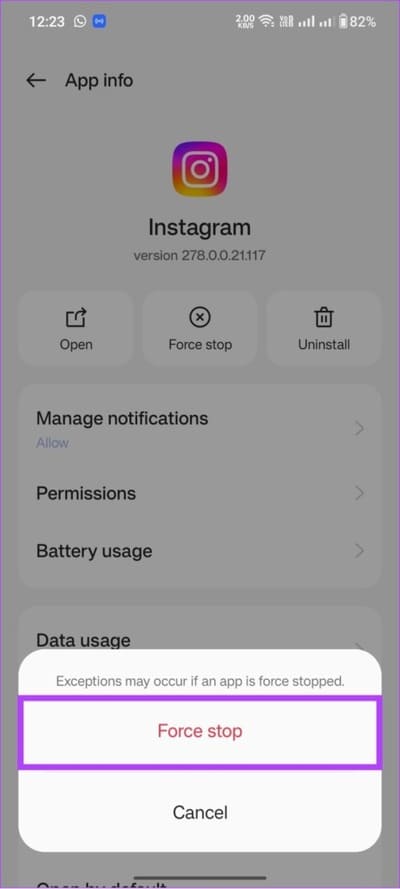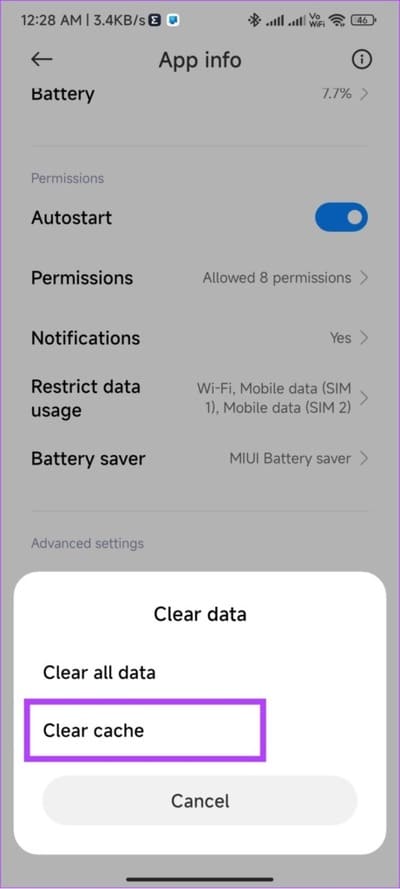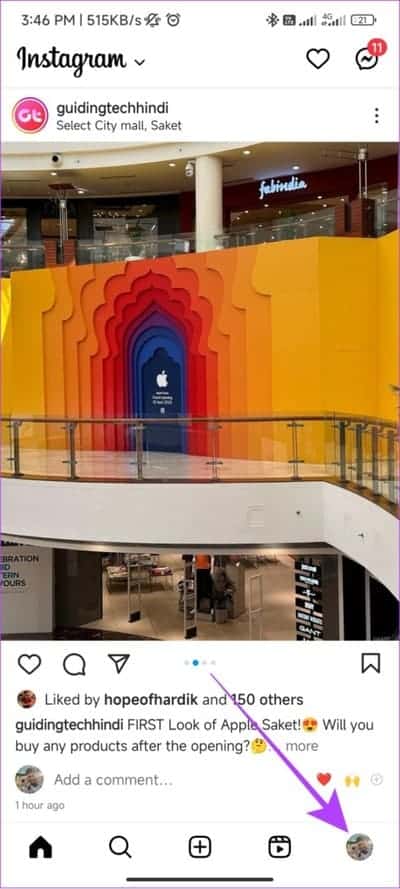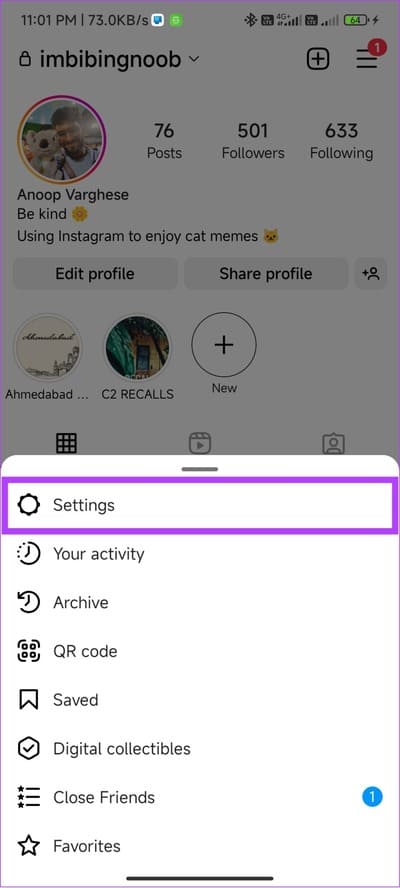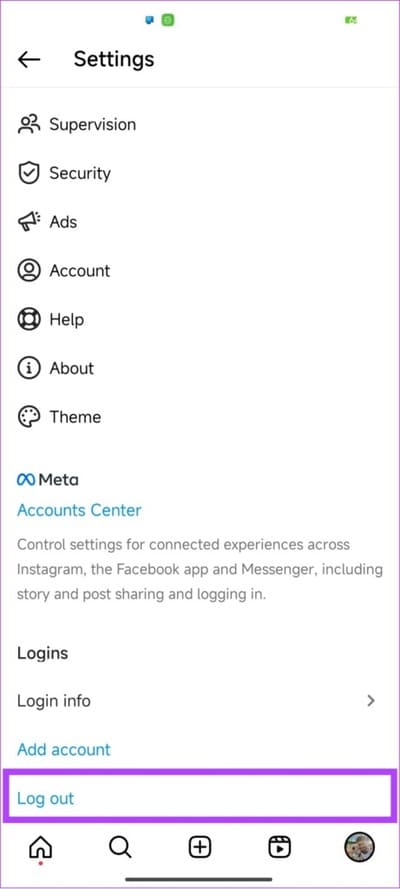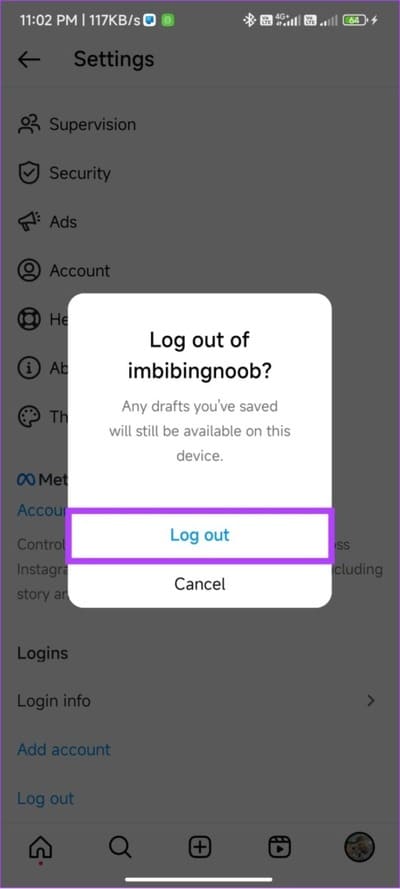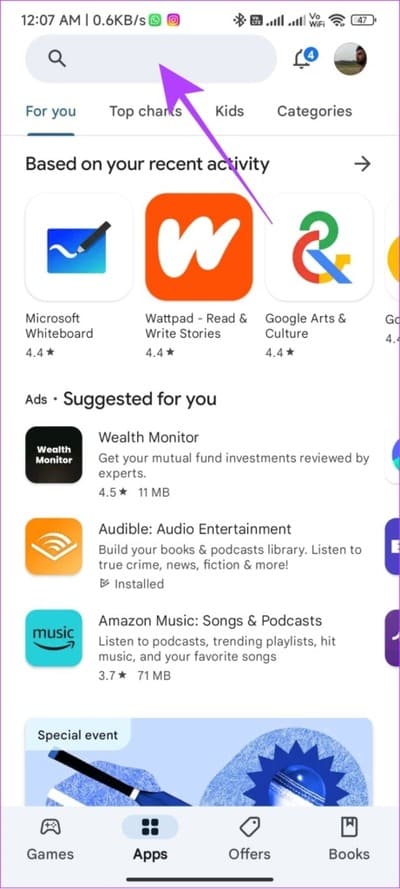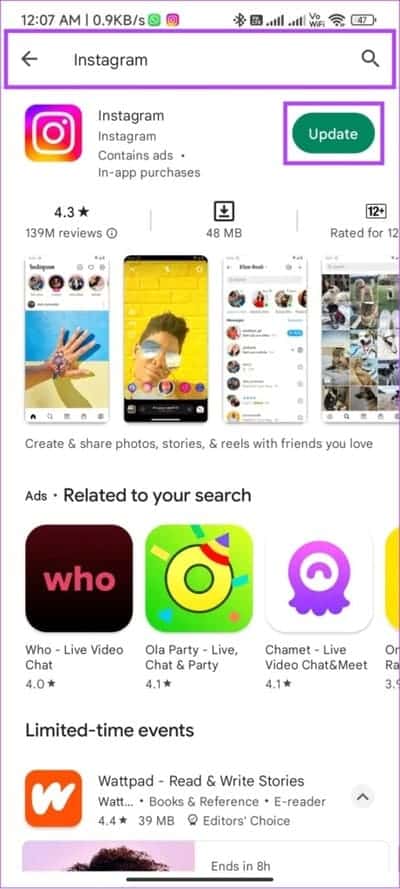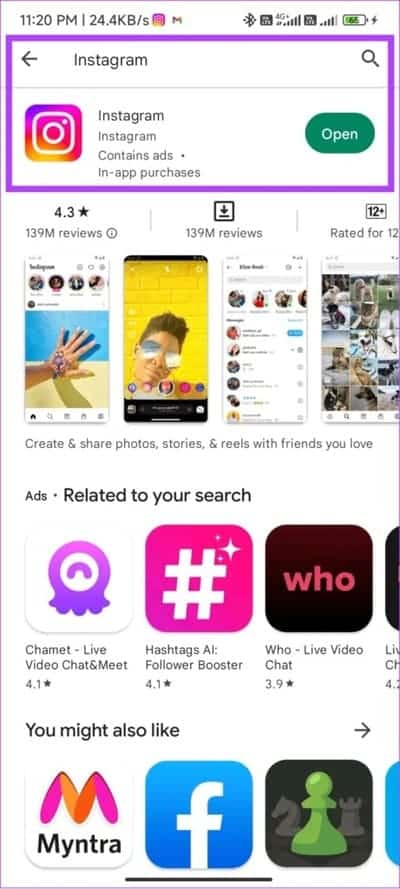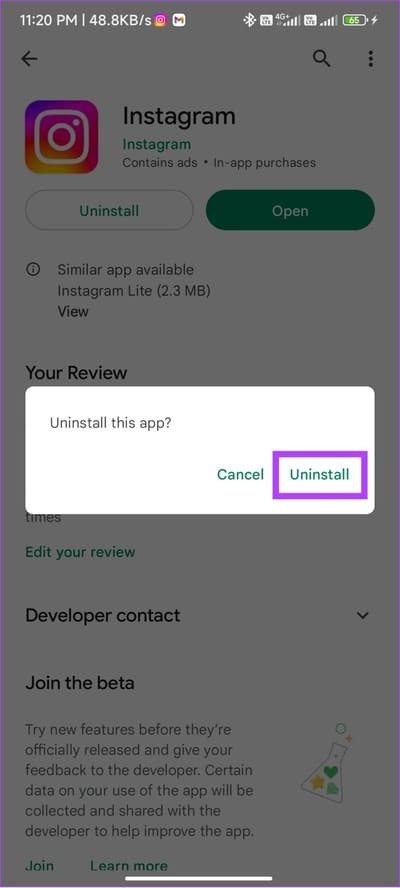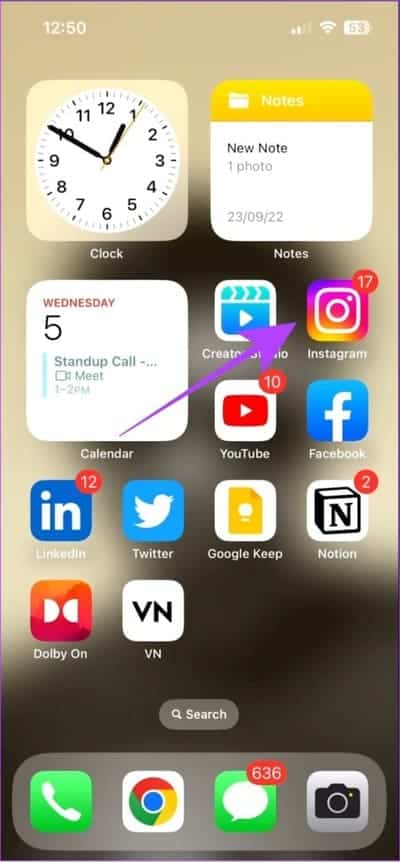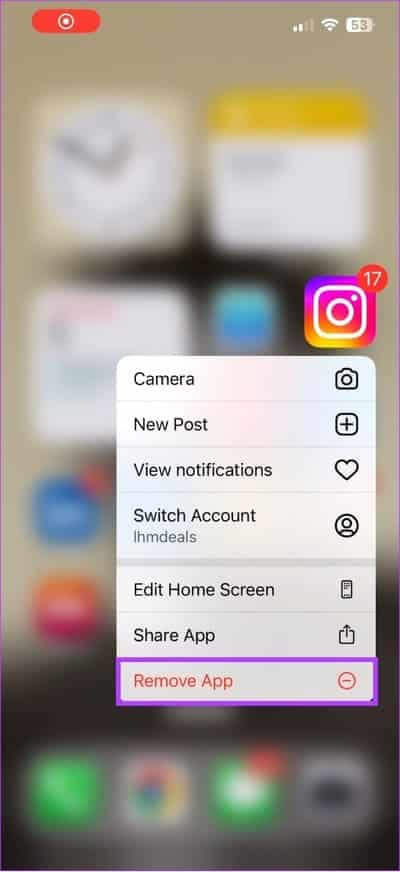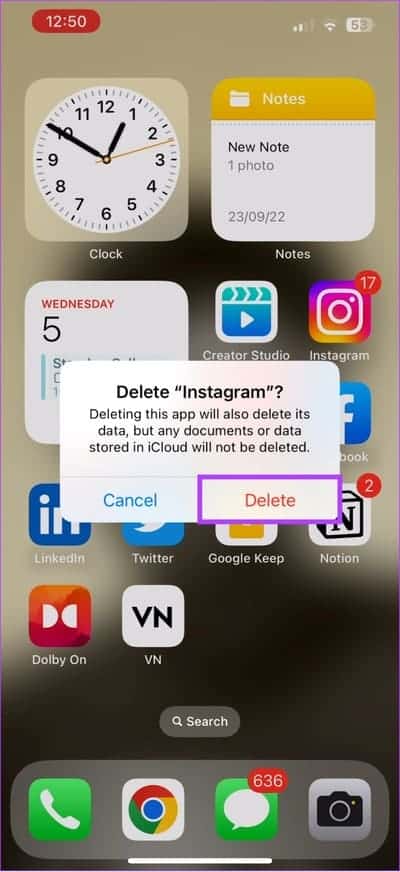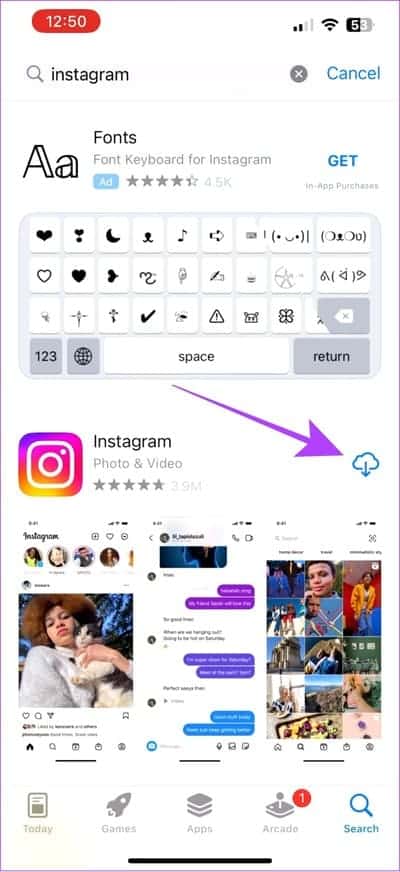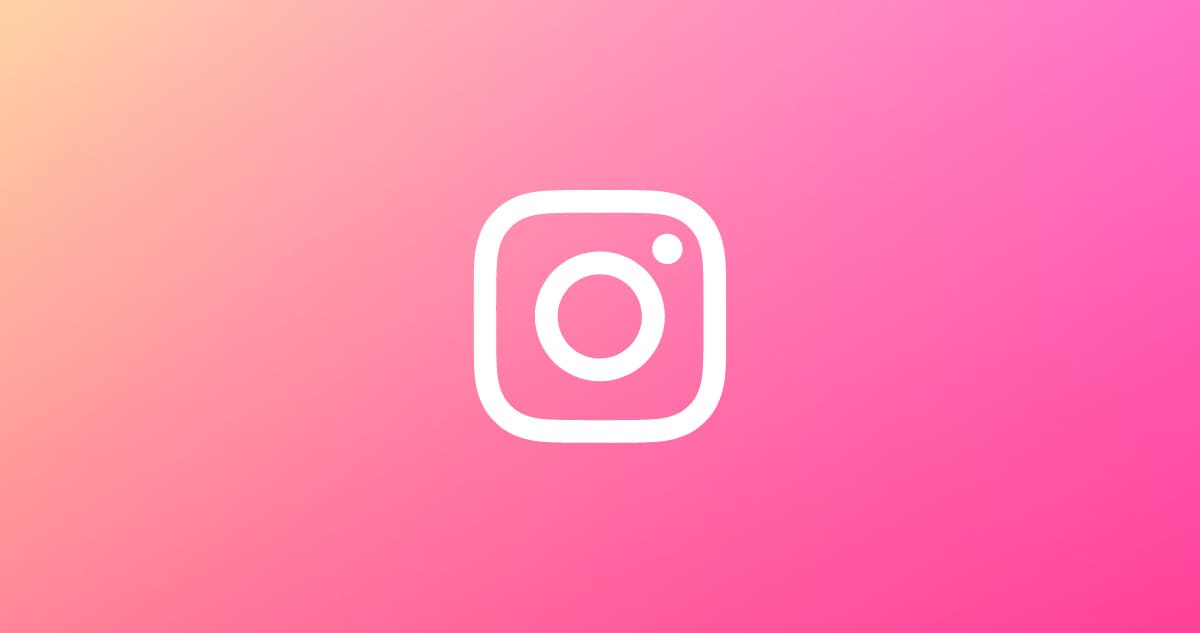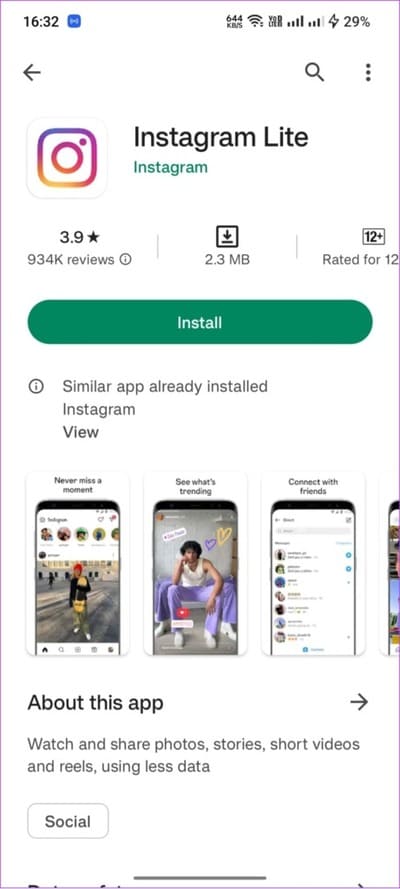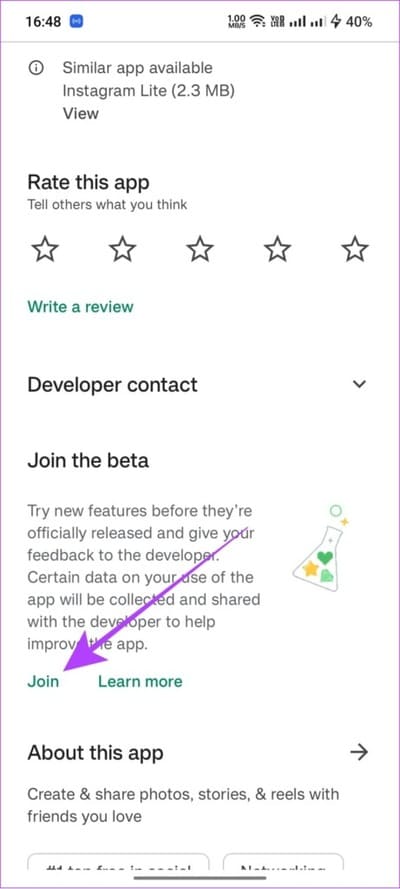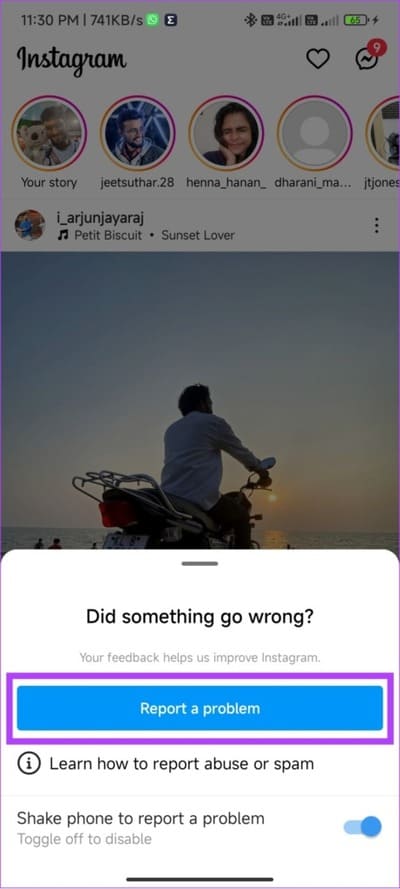10 façons de corriger les sous-titres qui ne s'affichent pas sur l'application Instagram
Une publication Instagram ne serait pas complète sans la bonne légende. Avec les légendes, votre message a tendance à susciter plus d'engagement de la part de vos abonnés. Cependant, nous avons récemment rencontré un problème où les légendes Instagram ne s'affichent pas pour nos publications. Si vous rencontrez un problème similaire, ce guide est pour vous.
Si vous vous demandez pourquoi je ne vois pas de légendes sur Instagram, il y a plusieurs raisons. Nous nous sommes assurés de tous les lister. En dehors de cela, nous avons également mentionné comment vous pouvez résoudre le problème des sous-titres qui ne fonctionnent pas sur Instagram. commençons.
Pourquoi les légendes Instagram disparaissent-elles ?
Non, vous n'avez peut-être pas oublié d'ajouter des légendes à Instagram, mais elles ont été supprimées par la plate-forme de médias sociaux elle-même. Mais pourquoi cependant ? Cela peut être dû à l'une des raisons suivantes :
- Utilisation de hashtags bloqués ou désactivés : Les hashtags aident votre publication Instagram à atteindre un public plus large et à se classer en conséquence. Cependant, certains hashtags peuvent être cassés ou bloqués par Instagram pour avoir enfreint les directives. Assurez-vous qu'il n'y a pas de tels hashtags dans la légende.
- Nombre maximal de caractères ou de hashtags dépassé : Instagram autorise jusqu'à 2400 caractères et 30 hashtags par publication. Si vous dépassez cette limite, la légende disparaîtra lors du chargement de la publication.
- Limites de signal dépassées : Vous pouvez ajouter jusqu'à 20 @mentions à une publication. De plus, il sera considéré comme du spam par Instagram et pourra supprimer votre légende.
- Non-respect des consignes : Instagram est très strict en ce qui concerne le maintien de ses directives et si vous enfreignez l'une d'entre elles dans vos légendes, vous serez supprimé d'Instagram.
Comment réparer les sous-titres Instagram qui ne fonctionnent pas ou ne s'affichent pas
Maintenant que vous savez pourquoi vous ne pouvez pas voir les sous-titres dans Instagram Reels Et messages, il est temps de consulter ces XNUMX correctifs qui vous aideront à résoudre le problème.
1. Ajoutez à nouveau votre légende
Avant de regarder les correctifs, essayons d'ajouter à nouveau la légende en suivant les points ci-dessus.
Étape 1: Ouvert Instagram Ouvrez le message que vous souhaitez Ajoutez-y un commentaire.
Étape 2: Clique sur Les trois points au-dessus de votre message.
Passons à l'étape 3 : Puis cliquez sur Modifier.
Étape 4: Ajouter Légende Et cliquez sur l'icône ✔️.
Remarque : Si vous utilisez Instagram sur iPhone ou sur le Web, la dernière option sera Terminé ou Enregistrer pour Instagram Lite.
2. Actualisez votre flux Instagram
Pour réduire le temps de chargement du flux, Instagram affiche le contenu de votre session précédente, qui peut contenir certaines publications sans aucune légende, ou Instagram peut ne pas avoir chargé les données complètes sur l'intégralité de la publication.
C'est peut-être la raison pour laquelle les légendes n'apparaissent pas sur vos publications Instagram. Alors, mettons à jour votre flux Instagram :
Étape 1: Ouvert Instagram Sur votre appareil
Étape 2: Appuyez et maintenez le haut de votre flux et faites-le glisser vers le bas.
avancer d'un pas 3: attendez quelques secondes.
Une fois que vous voyez votre nouveau flux, voyez si vous pouvez repérer ces sous-titres qui disparaissent.
3. Forcer à quitter et redémarrer Instagram
Lorsque vous forcez à quitter une application, elle efface tous les fichiers temporaires et fait de la place pour de nouveaux fichiers.
Si vous êtes quelqu'un qui garde toujours Instagram en arrière-plan, c'est toujours une bonne idée de forcer l'application à quitter l'arrière-plan car cela mettra fin à la session en cours et aux fichiers temporaires pour le moment. Ainsi, la prévention de problèmes tels que les annotations Instagram ne fonctionne pas.
Forcer à quitter Instagram sur iPhone
Étape 1: Ouvert App Switcher En glissant légèrement sur l'écran d'accueil.
اÉtape 2: Balayez vers le haut depuis le bas Application Instagram
Forcer à quitter Instagram sur Android
Étape 1: vas au Paramètres> Applications.
Étape 2: Clique sur Gestion des applications.
Passons à l'étape 3 : Sélectionner Instagram> Appuyez sur Forcer à quitter.
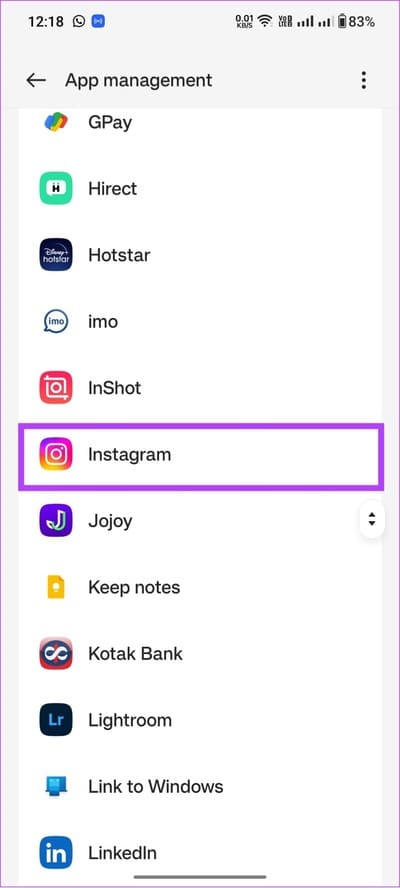
Étape 4: Clique sur Appliquer la résiliation Pour confirmer.
Remarque : Selon votre version et votre skin Android, les noms de ces options seront différents, mais les étapes seront similaires.
4. Vérifiez le serveur Instagram
Peu importe combien vous essayez, vous ne pouvez pas résoudre le problème si le problème n'est pas de votre côté. Ce que nous voulons dire, c'est que le coupable pourrait être le serveur Instagram. Si le serveur Instagram est en panne, cela peut entraîner la disparition de la légende Instagram ou tout autre problème d'ailleurs.
Par conséquent, visitez le lien suivant pour vérifier si les serveurs Instagram sont en panne.
Conseil : Nous vous suggérons de mettre ce lien en signet afin de pouvoir le consulter chaque fois qu'il y a un problème avec Instagram.
5. Effacer le cache sur Android
Les fichiers de cache stockent des paramètres et des données spécifiques sur le stockage local de l'appareil pour aider L'application à se charger plus rapidement. Cependant, ces fichiers s'accumulent au fil du temps et peuvent entraîner des erreurs indiquant "Aucune légende trouvée" et bien d'autres. La solution est simple : il suffit Effacez les fichiers de cache d'Instagram.
Remarque : Si vous utilisez un appareil iOS, vous pouvez passer à la section suivante car il n'y a pas d'option pour supprimer le cache Instagram.
6. Déconnectez-vous et réinscrivez-vous à Entrée
Lorsque vous vous déconnectez de votre compte Instagram, certains fichiers temporaires liés à votre compte seront effacés, y compris les fichiers à l'origine du message d'erreur "Aucune légende trouvée". Par conséquent, lorsque Entrée se reconnecte, Instagram démarre une nouvelle session, ce qui donne un flux (espérons-le) sans erreur. Suivre.
Étape 1: vas au Instagram> Appuyez sur l'icône de votre profil en bas.
Étape 2: Clique sur Menu hamburger Puis appuyez sur Paramètres.
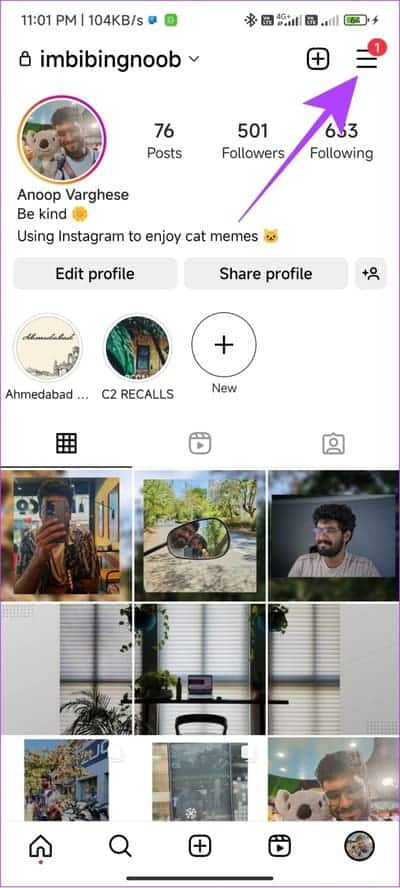
Passons à l'étape 3 : Faites défiler et cliquez Se déconnecter.
Étape 4: Clique sur "Se déconnecter" Encore une fois pour confirmer.
Remarque : Si vous avez enregistré l'Entrée avec plusieurs comptes, il s'agira de « Se déconnecter des comptes [Nom d'utilisateur] ».
Maintenant, il vous suffit d'entrer à nouveau après avoir entré vos informations d'identification et de vérifier si votre légende apparaît sur Instagram. Si ce n'est pas le cas, passez au correctif suivant.
7. Mise à jour Instagram
Instagram pousse toujours des mises à jour avec de nouvelles fonctionnalités et des corrections de bogues. Si le problème de disparition des sous-titres est un bogue répandu, Instagram publiera certainement une mise à jour pour corriger le bogue. Il est donc préférable de rester à jour avec la dernière mise à jour. Voici comment vérifier.
Étape 1: Ouvert Play Store ou App Store Sur votre smartphone et appuyez sur Chercher.
Étape 2: Type Instagram Et si vous voyez une option Mettre Cliquez pour obtenir La dernière version.
Remarque : Si Instagram s'exécute en arrière-plan, il redémarrera une fois la nouvelle mise à jour appliquée pour que les modifications aient lieu.
8. Désinstallez et réinstallez Instagram
Si aucun des correctifs ci-dessus ne vous a aidé, il est temps de dire au revoir. Non, vous n'êtes pas censé immigrer vers Alternatives à Instagram. Désinstallez simplement L'application puis réinstallez-la. Lorsque vous désinstallez L'application, elle effacera tous les fichiers qui lui sont liés, y compris ceux qui posent problème. Une fois que vous vous êtes débarrassé des problèmes, vous pouvez réinstaller L'application à nouveau.
Sur Android
Étape 1: Ouvert Play Store> Rechercher et ouvrir une page Application Instagram.
Étape 2: Cliquez Désinstaller Et sélectionnez Désinstaller Encore une fois pour confirmer.
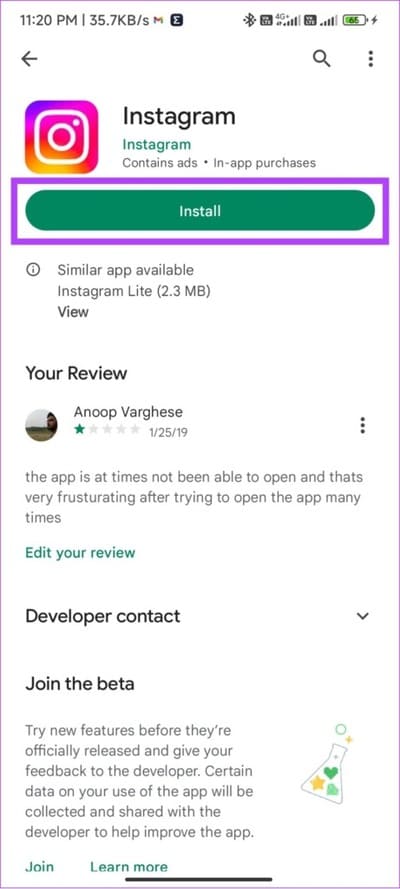
Passons à l'étape 3 : Attendez que l'application se désinstalle. Après cela, appuyez sur Installer.
Sur iOS
Étape 1: Appuyez avec Continuer Au Application Instagram.
Étape 2: Sélectionner Supprimez l'application.
Passons à l'étape 3: Clique sur Supprimer l'appli suivi de Supprimer à nouveau pour confirmer.
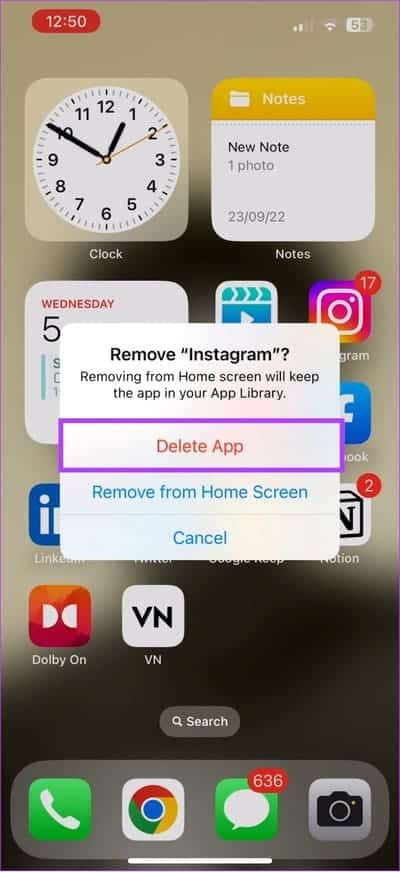
Étape 4: Maintenant, ouvrez l'App Store et recherchez Instagram.
Étape 5: Appuyez simplement sur الحصول على ou cliquez sur une icône Télécharger.
9. Utilisez les alternatives officielles de l'application Instagram
Si vous êtes toujours confronté à des erreurs de sous-titres qui disparaissent sur Instagram, nous vous suggérons d'utiliser les alternatives. Bien qu'il existe de nombreuses applications tierces, il existe un risque élevé de fuite de données pouvant entraîner Piratez votre compte Instagram.
Par conséquent, voici quelques alternatives officielles à l'application Instagram que vous pouvez utiliser jusqu'à ce que le problème soit résolu.
1. Instagram Lite pour Android
Conçu principalement pour les appareils Android bas de gamme, Instagram Lite est une version simplifiée de L'application principale dans laquelle bon nombre de ses fonctionnalités sont coupées. Cependant, vous pouvez toujours voir les légendes des publications et télécharger des publications avec des légendes.
2. Bêta d'Instagram (Android)
Avant de pousser de nouvelles fonctionnalités sur la plateforme, Instagram les teste d'abord en version bêta. Ainsi, bien que la version bêta puisse présenter quelques problèmes, vous pourrez peut-être voir et ajouter des légendes aux publications Instagram si c'est votre priorité.
Pour vous inscrire à la bêta d'Instagram sur votre smartphone Android :
Étape 1: Aller à Google Play Store et chercher dans Instagram.
Étape 2: Développer PageInstagram Et presse Rejoindre Sous Rejoignez la section bêta.
Passons à l'étape 3Cliquez:Rejoindre“Confirmation.
De même, si vous êtes en version bêta, essayez de quitter le programme et voyez si vous pouvez voir les légendes de votre message. Pour quitter Instagram Beta, suivez les mêmes étapes ci-dessus et cliquez sur Quitter au lieu de Rejoindre.
10. Signaler à Instagram
Si le problème persiste, vous pouvez le signaler à l'équipe Instagram et attendre qu'ils le corrigent pour vous ou pousser une mise à jour s'il s'agit d'un bogue répandu. Vous pouvez consulter notre guide pour le savoir Comment contacter Instagram pour signaler un problème.
Écrivez à votre guise
Les commentaires sur Instagram sont le meilleur moyen de transmettre des idées à vos abonnés. Beaucoup prennent leur temps pour écrire des légendes incroyables, et ce sera un choc si vos légendes n'apparaissent pas sur Instagram.
Avec ce guide, nous espérons que vous pourrez résoudre ce problème. Si vous avez des doutes, déposez-les dans les commentaires ci-dessous.